RF最適化
目的
この記事では、Cisco Business Wireless 100および200シリーズアクセスポイント上のWeb経由でのRF最適化の基本機能について説明します。
このドキュメントの用語に慣れていない場合は、『シスコビジネス:新しい用語の用語集』を参照してください。
該当するデバイス|ファームウェアバージョン
- 140AC (データシート) | 10.4.1.0 (最新ダウンロード)
- 145AC (データシート) | 10.4.1.0 (最新版をダウンロード)
- 240AC (データシート) | 10.4.1.0(最新をダウンロード)
RF最適化を使用する理由
共有メディアとして、無線信号がブロードキャストと競合している可能性があります。幅広いテクノロジートレンドでは、クライアントの密度が大幅に増加し続けています。Cisco Business Wirelessシリーズの製品には、この複雑さを管理する機能が含まれています。
プライマリAPツールについて
初級ヘルプ
この切り替えられたセクションでは、初心者向けのヒントを紹介します。
ログイン
プライマリAPのWebユーザインターフェイス(UI)にログインします。これを行うには、Webブラウザを開き、https://ciscobusiness.cisco.comを入力します。続行する前に警告が表示されることがあります。クレデンシャルを入力します。Webブラウザにhttps://[ipaddress](プライマリAPの)と入力して、プライマリAPにアクセスすることもできます。
ツールヒント
ユーザインターフェイスのフィールドに関する質問がある場合は、次のようなツールヒントを確認してください。 ![]()
メインメニューの展開アイコンを見つけられない
画面の左側のメニューに移動します。メニューボタンが表示されない場合は、このアイコンをクリックしてサイドバーメニューを開きます。
シスコビジネスアプリケーション
これらのデバイスには、一部の管理機能をWebユーザインターフェイスと共有するコンパニオンアプリケーションがあります。Webユーザーインターフェイスのすべての機能がアプリで使用できるわけではありません。
よく寄せられる質問(FAQ)
まだ未回答の質問がある場合は、よく寄せられる質問(FAQ)のドキュメントを確認してください。FAQ
手順 1
Advanced > RF Optimizationの順にクリックします。
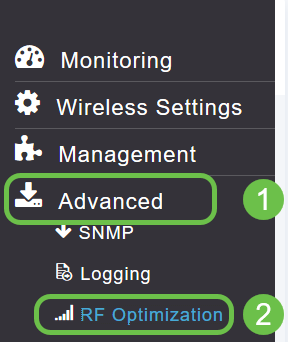
手順 2
RF最適化がまだ有効になっていない場合は、トグルボタンをクリックしてRF最適化を有効にします。
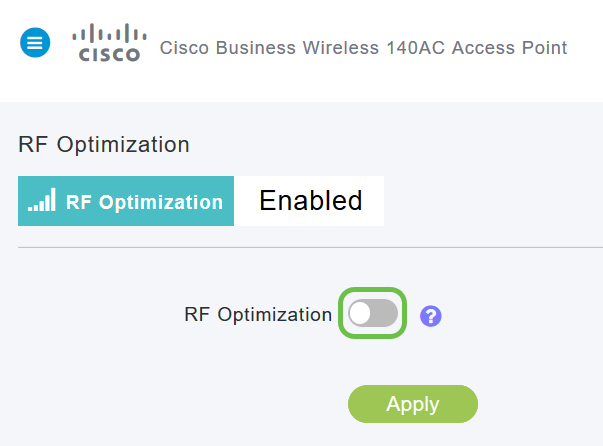
手順 3
有効にすると、RF最適化オプションが使用可能になります。クライアント密度は、次の3つの設定のいずれかを行うように信号を管理します。
-
低:WLANに接続すると予想されるデバイス数が少ない
-
中
-
高:WLANに接続するデバイスの数が増えると予想される
デバイスの密度に合わせてスライダを適切な環境に設定します。
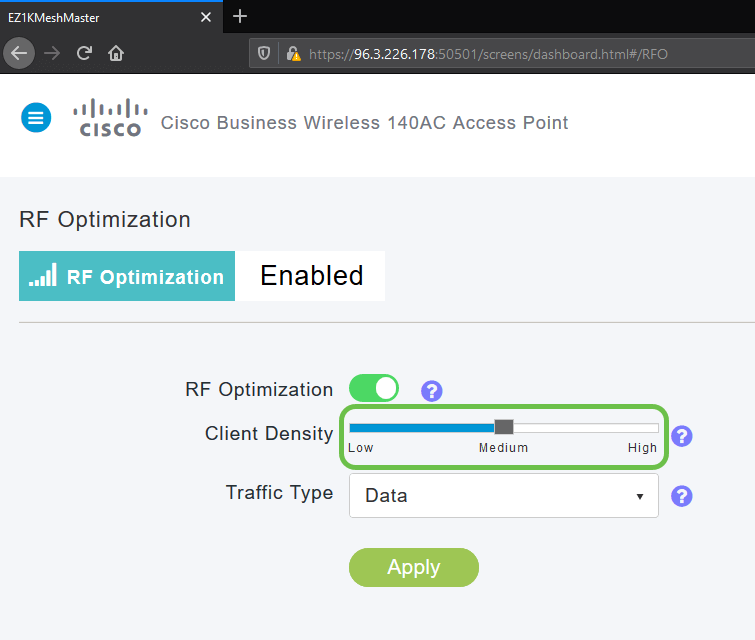
ステップ4
次に、RF最適化を適用するトラフィックタイプを決定します。次の2つのオプションがあります。
- Data
- データおよび音声
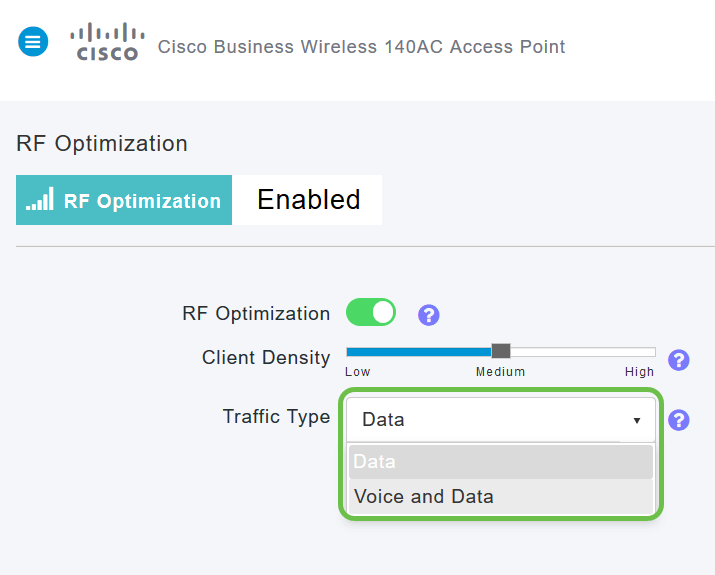
データおよび音声のトラフィックタイプは、クライアント密度の中および高で使用可能。クライアント密度が低いほど、音声の安定性はそれほど問題になりません。
ドロップダウンボックスをクリックし、WLANのニーズに基づいて選択します。データを選択しました。
手順 5
Applyボタンをクリックします。
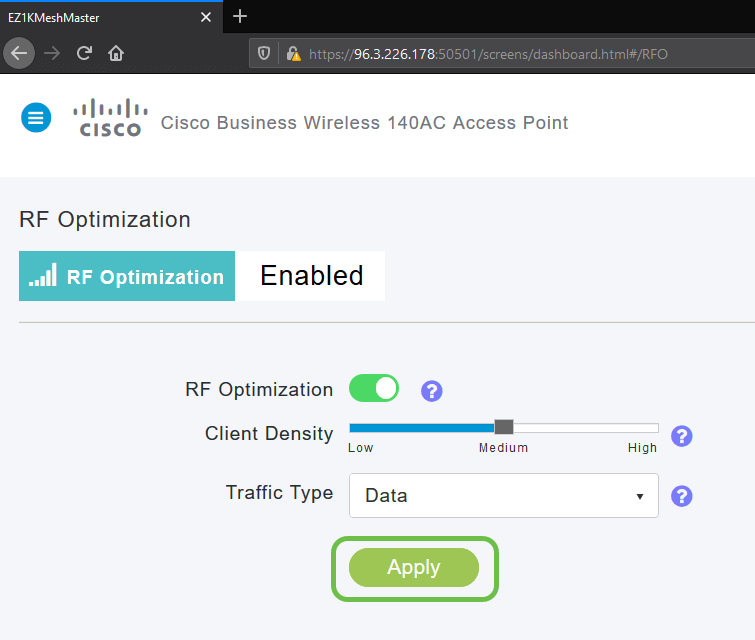
結論
見つかりましたよ。RF最適化は、WLANを分析して、リラックスできるようにします。まだ読みたい気分なら、他の設定の記事をご覧ください。
更新履歴
| 改定 | 発行日 | コメント |
|---|---|---|
1.0 |
14-May-2020
|
初版 |
 フィードバック
フィードバック